auの携帯・スマホ向けのキャリアメールと言えばezweb.ne.jpドメインでおなじみですが、それをPCや非auのスマホ・タブレットで使うことができます。しかもWebメールではなくメールアプリ・メールソフトでIMAPの設定をして受信・送信することが可能です。今回はそのやり方をご紹介します。
私のケースでは3Gケータイで使っているezweb.ne.jpのメールをSIMフリーiPadの標準メールアプリで利用します。
用意するもの
(A) ezweb.ne.jpのメールを使っている3Gケータイ(試していませんが3GスマホでもOKのはず)
(B) auのネット回線契約があるiPhone(auのネット回線契約がないiPhoneでも、auのネット回線契約があってテザリングのできる端末を経由してのアクセスでもOK)
回線は自分の回線じゃなくてもOK。そのiPhoneに何でもいいのでメールが見られる環境があること。
もしiPhoneが用意できない場合でも、AndroidスマホにUA(UserAgent)を偽装出来るブラウザアプリを入れてiPhoneに偽装をしてもできるそうです。
(C) メールを扱うデバイス。PCやスマホ・タブレットなど。
やること
1.ケータイ(A)、iPhone(B)とも、設定したいメールアドレスと紐づいているau IDアカウントでログオンしておく。
2.ケータイ(A)からSMS(Cメール)を送信する。送信先は#5000、本文に1234と半角数字で入力して送信。
3.ケータイ(A)にメール設定用のURLがSMSで届くので確認。
4.SMSの本文URLをコピーして、新規メール本文に貼り付け。そのメールをiPhone(B)に送信。
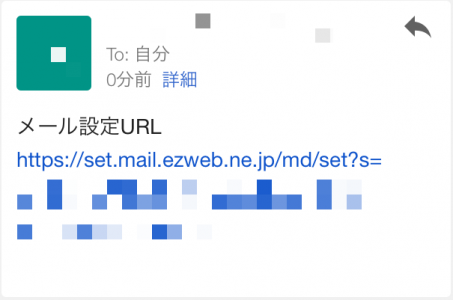
5.iPhone(B)で受信したメールのURLにアクセス。設定画面にアクセスできる。
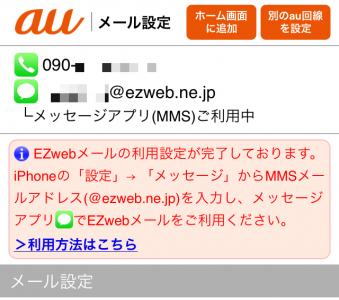
6.設定画面を下にスクロールすると書いてある手動設定のリンクをクリック。設定情報送信リンクが出るのでクリックし、各種サーバ情報をチェック。また設定画面にアクセスすると同時にケータイ(A)にSMSが届き、メール設定用のID・パスワードが届くので確認。
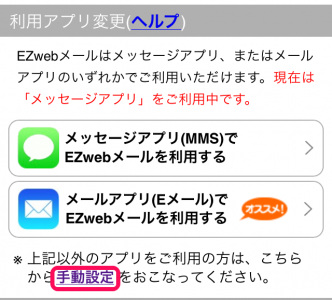
↓
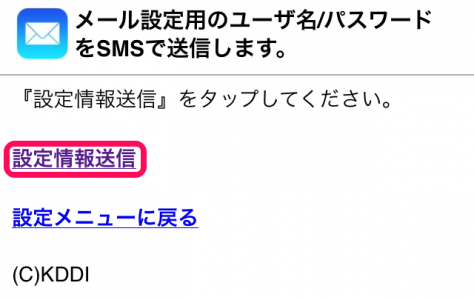
↓
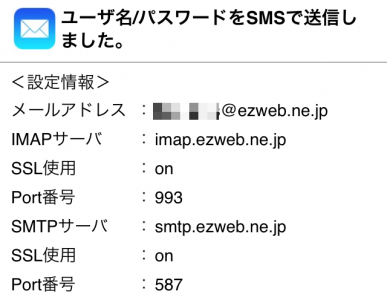
7.各種サーバ情報とSMSのメール設定ユーザID・パスワード情報を元に、メールを受信するデバイス(C)のメールアプリ・メールソフトでメールの設定を行う。
以上です。